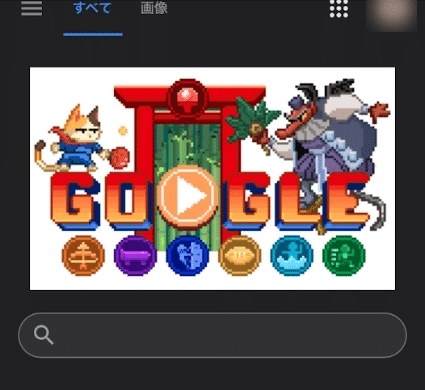
Googleのサイトが真っ黒!
ダークモードになっています。
元の白色( ライトモード )に戻したい!
サイトの設定からダークモードを解除することができます。
スマホ版、PC版それぞれの変更方法を紹介します。
スマホ版Googleのダークモードを解除して、ライトモードにする
Googleのトップページを開きます👇
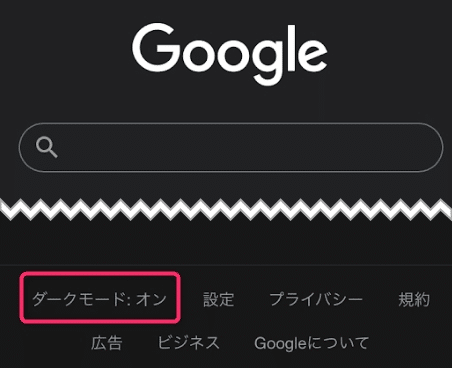
左下に「 ダークモード 」の項目があるので、
タップしてオフにします。
これでダークモードが解除されます。
その他の解除方法
他にも2通りのやり方があります。
左上のメニューから変更する
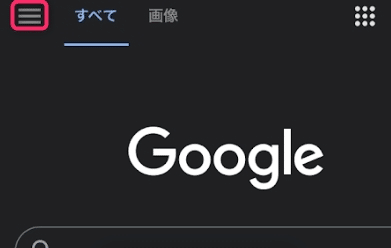
左上の「 三 」をタップ。
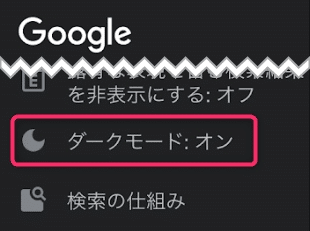
出てきたメニューにある、
「 ダークモード 」をタップして切り替えます。
「 設定 」から切り替える
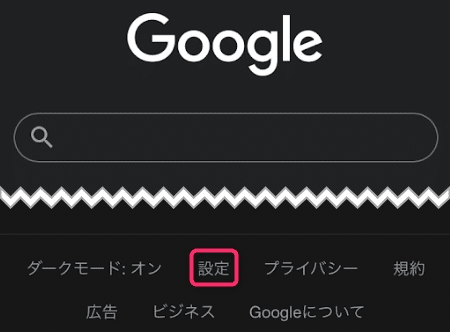
下にある「 設定 」をタップします。
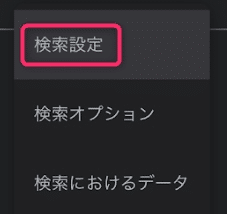
メニューが出るので、一番上の「 検索設定 」をタップします。
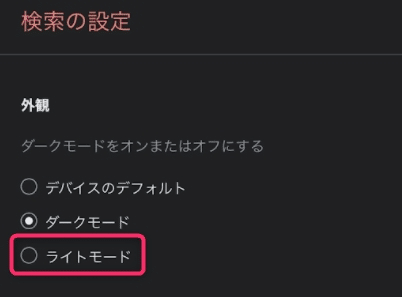
「 外観 」の項目で、
「 ライトモード 」をタップして選択します。
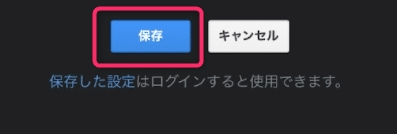
一番下までスクロールして「保存」をタップします。
これをしないと変更されません。
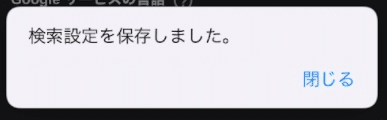
これで変更完了です!
「 閉じる 」をタップすると、元の白いGoogleが表示されます。
PC版Googleのダークモードを解除する
googleのサイトを開きます👇
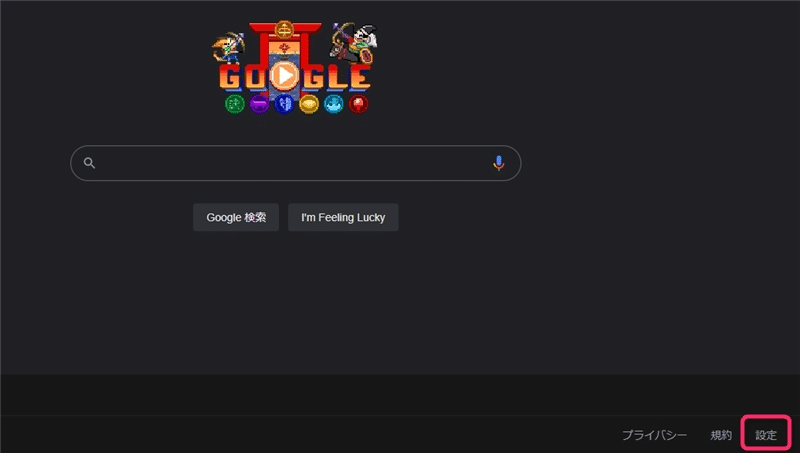
サイトの右下の「 設定 」をクリック。
「 設定 」が表示されない場合は、何か検索してみましょう。
検索結果の画面から設定できます👇
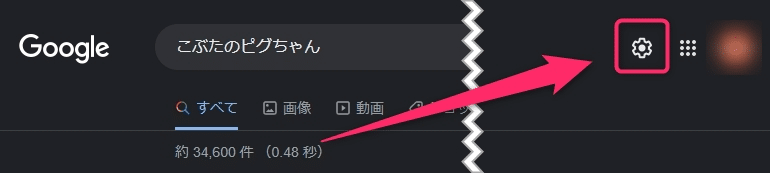
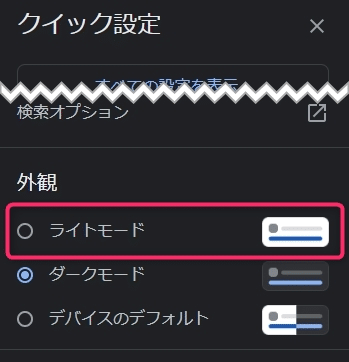
出てきたメニューにある、
「 外観 」の項目で、
「 ライトモード 」にチェックを入れます。
これで完了です!
「デバイスのデフォルト」とは
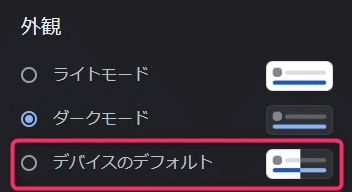
「デバイスのデフォルト」にすると、PCやスマホ本体のダークモード設定が適用されます。
例えば、Windowsの設定でダークモードにすると、Googleもダークモードになります。
Windowsが「ライトモード」なら、Googleも元の白に戻ります。
Windowsのダークモードは、
デスクトップで右クリック ➡ 個人用設定 ➡ 色
から設定できます。
詳しい設定方法はこちら👇
iPhoneのダークモードは、
設定アプリ ➡ 「 画面表示と明るさ 」➡ 外観モード
から設定できます。
詳しい変更方法はこちら👇
「Chrome」が原因でダークモードになることも!
PCの場合、
「 Google Chrome 」の設定や不具合でダークモードになってしまうこともあります。
その場合の対処法はこちら👇
以上です!






